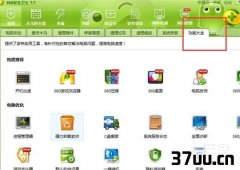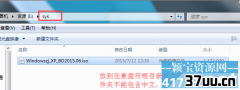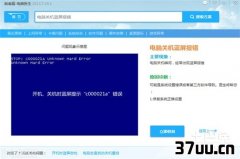一键重装系统哪个好,xp一键安装
随着互联网发展,网上的各种方式装系统也是越来越多,小编今天在论坛中发现不少网页提到了深度一键重装系统xp怎么操作,那么机智的小编做出了以下一份详细的深度一键重装系统xp教程,供大家学习,希望你们能学会。

深度一键重装系统xp使用教程(图1)
电脑的系统在微软发布它的操作系统起就是一个伟大的历程,早的不太清楚,从Windows95系统到Windows97系统,再出来Windows98系统, WindowsNT系统,WindowsME系统,Windows2000系统,WindowsXP系统,听说微软新的操作系统又要准备推出,这就是技术进步。
操作系统在XP版本出来前的安装都不怎么方便,需要进入DOS去操作格式化,就是安装的过程时间需要2小时左右,系统安装完后还得将一个个驱动程序安装 进电脑,不是熟练的人根本不敢去碰。XP系统的推出给我们这一些菜鸟带来了方便,仅仅使用一张WindowsXP的光盘就可以做安装了。
系统在安装使用后免不了会发生一些问题,如使用的时候中毒了,系统瘫痪不能使用。安装系统时间长了硬盘里的碎片越来越多,运行的速度越来越慢。或者 象使用Windows98系统的朋友,现在微软不支持给用户打系统安全补丁了,与其在不安全状态使用不如更换操作系统。所以学会使用WindowsXP光盘来安 装系统是菜鸟脱贫的一个步骤。网络上有一句话“大虾就是在N次格式化和安装系统中炼成的”。
在安装前先得做一些准备工作,看看自己C盘里有没有自己需要保存的资料,把这一些文件复制到其他分区里,特别是在【我的文档】里的东西,有一些朋友 还不知道【我的文档】所在的硬盘分区就是在C盘里的,当格式化硬盘安装好操作系统后才发现自己需要的资料已经不能找回来了,所以需要特别提醒一下。
准备好一张Windows
XP光盘,(最好是免激活的上海市人民政府大用户版),在纸上记下光盘的安装序列号,然后就可以准备开始安装系统了。
第一步:BIOS启动项调整
在安装系统之前首先需要在BIOS中将光驱设置为第一启动项。进入BIOS的方法随不同BIOS而不同,一般来说有在开机自检通过后按Del键或者是F2键等。 进入BIOS以后,找到“Boot”项目,然后在列表中将第一启动项设置为“CD-ROM”(PConline注:CD-ROM表示光驱。)即可。不同品牌的BIOS设 置有所不同,详细内容请参考主板说明书。
调整BIOS启动项 将光驱设为第一启动项
在BIOS将CD-ROM设置为第一启动项之后,重启电脑之后就会发现如图2所示的“boot from CD”提示符。这个时候按任意键即可从光驱启动系统。
屏幕提示“请按任意键从光盘启动”
小提示:
1.“任意键”:键盘上没有一个叫“任意键”的键(^_^)。“按任意键”是指在键盘上选择任意一个键按下。
2.如果超时未按,计算机将跳过图2所示过程,从BIOS指定的第二启动项目启动。
第二步:选择系统安装分区
从光驱启动系统后,就会看到如图3所示的Windows XP安装欢迎页面。根据屏幕提示,按下Enter键来继续进入下一步安装进程。
图3 安装欢迎页面
接着会看到Windows的用户许可协议页面。当然,这是由微软所拟定的,普通用户是没有办法同微软来讨价还价的。如果要继续安装Windows XP,就必须按“F8”同意此协议来继续安装。
必须同意“用户许可协议”才能继续安装过程
现在进入实质性的XP安装过程了。新买的硬盘还没有进行分区,所以首先要进行分区。按“C”键进入硬盘分区划分的页面。如果硬盘已经分好区 的话,那就不用再进行分区了。
选择Windowx XP安装分区
在这里把整个硬盘都分成一个区,当然在实际使用过程中,应当按照需要把一个硬盘划分为若干个分区。关于安装Windows XP系统的分区大 小,如果没有特殊用途的话以10G为宜。
划分硬盘分区安装Windows XP
分区结束后,就可以选择要安装系统的分区了。选择好某个分区以后,按Enter键即可进入下一步。
选择C区安装深度一键重装系统xp
第三步:选择文件系统
在选择好系统的安装分区之后,就需要为系统选择文件系统了,在Windows XP中有两种文件系统供选择:FAT32、NTFS。从兼容性上来说,FAT32稍好于 NTFS;而从安全性和性能上来说,NTFS要比FAT32好很多。作为普通Windows用户,推荐选择NTFS格式。在本例中也选择NTFS文件系统(如图8所示)。
选择FAT32或NTFS文件系统
进行完这些设置之后,Windows XP系统安装前的设置就已经完成了,接下来就是复制文件。
开始复制安装文件
Windows XP系统前的设置工作到这里就结束了。
以上就是小编给大家带来的深度一键重装系统xp,小编在这里特别提醒大家在重装系统的时候千万别忘记备份资料以及在bios光驱设置列表中将第一启动项设置为“CD-ROM”(PConline注:CD-ROM表示光驱,这一份深度一键重装系统xp使用教程希望能对你们有。
版权保护: 本文由 让美丽 原创,转载请保留链接: https://www.37uu.cn/detail/9277.html
- 上一篇:家用台式电脑哪个牌子好,家用台式电脑哪款好
- 下一篇:没有了